Como Criar uma História no Facebook

As histórias do Facebook podem ser muito divertidas de fazer. Aqui está como você pode criar uma história em seu dispositivo Android e computador.

O nome iTunes pode surpreendê-lo, dado o fato de que a Apple já matou o iTunes com o iOS 13 e o substituiu pelo Apple Music . Mas, para quem não sabe, o iTunes ainda está rodando no Windows de forma bastante proveitosa. E, se você deseja saber como transferir música do iTunes para seus dispositivos Android, o iTunes para Windows é a chave. Existem duas opções, você pode optar por ter sua biblioteca de música no iTunes sincronizada com o Android:

Fonte da imagem: Comunidade Mi
Além disso, você precisa controlar algumas restrições, se quiser seguir em frente com qualquer uma das duas opções:
Portanto, leia mais à frente e aprenda como transferir músicas do iTunes para o Android.
Transfira músicas do iTunes para o telefone Android usando o iTunes Windows
Etapa 1: Baixe o iTunes no Windows se ainda não o fez.
Etapa 2: Abra o iTunes no seu PC. Vá para Editar >> Preferências .
Etapa 3: Clique em Geral . Aqui você verá uma caixa dizendo Biblioteca de Música do iCloud . Certifique-se de que a caixa esteja marcada.
Etapa 4: feche as preferências. Agora, clique em Arquivo e, no menu suspenso, vá para Biblioteca >> Atualizar Biblioteca de Música do iCloud .
Este processo iniciaria a sincronização entre sua conta iCloud e a biblioteca de música do iTunes. Pode levar algum tempo dependendo do tamanho da sua biblioteca de música do iTunes.
Etapa 4: Assim que a sincronização for concluída, vá para o Apple Music App do seu telefone Android.
Etapa 5: Toque em Biblioteca no aplicativo Apple Music Android. Toda a sua biblioteca de música sincronizada do iTunes e seus memos de voz seriam listados aqui.
Etapa 6: pressione uma das músicas e curta a música do iTunes no Android.
Etapa 7: Para aproveitar a reprodução offline, toque no botão de download de suas músicas favoritas e liste-as no armazenamento do dispositivo.
Transfira músicas do iTunes para o Android usando o processo manual de copiar e colar
Embora a opção acima funcione muito bem, você terá que repeti-la várias vezes para cada nova música que deseja adicionar. Isso ocorre porque o Apple Music sincroniza entre dispositivos apenas para iOS e iPadOS. Para Android, a Apple não se encaixa bem. Portanto, a melhor maneira de transferir músicas do iTunes para o Android é copiá-las diretamente do seu PC e colá-las no armazenamento do telefone. Veja como fazer:
Etapa 1: conecte o telefone ao PC por meio das opções de transferência de arquivos USB.
Etapa 2: Vá para C: \ Usuários \\ Música \ iTunes \ iTunes Media \ . Digite este caminho no explorador de arquivos e você será redirecionado para a pasta de mídia do iTunes. Em vez de, digite o nome do administrador do sistema.
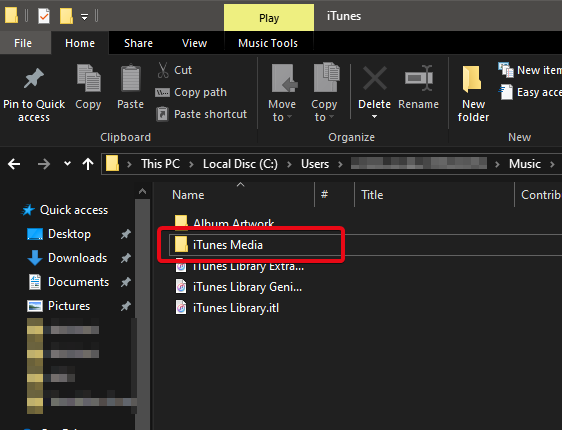
Etapa 3: aqui, selecione os arquivos de música ou pastas e copie-os (Ctrl + C).
Etapa 4: Vá para o armazenamento do seu telefone e cole esses arquivos em uma pasta designada para músicas do iTunes.
Etapa 5: agora você pode usar o Google Play Music ou qualquer aplicativo reprodutor de música de terceiros para sincronizar esta pasta com a biblioteca de música do seu telefone.
Seguindo essas etapas, você pode fechar o loop e finalmente conectar o iTunes e o Android. A Apple tem sido muito consistente no controle de ponta a ponta sobre as plataformas da Apple e evita sincronizações entre plataformas. No entanto, esses desenvolvimentos recentes permitiram aos usuários sincronizar alguns serviços no Android.
Ao transferir músicas do iTunes para telefones Android, você também poderá curtir músicas de sua biblioteca do iTunes em seu dispositivo Android.
Experimente esses métodos e deixe-nos saber nos comentários como funciona para você. Para mais tecnologia. atualizações, assine nossa newsletter e nos adicione em seus feeds do Facebook e Twitter .
As histórias do Facebook podem ser muito divertidas de fazer. Aqui está como você pode criar uma história em seu dispositivo Android e computador.
Aprenda como desativar vídeos que começam a tocar automaticamente no Google Chrome e Mozilla Firefox com este tutorial.
Resolva o problema onde o Samsung Galaxy Tab A está preso em uma tela preta e não liga.
Leia agora para aprender como excluir músicas e vídeos de dispositivos Amazon Fire e Fire HD para liberar espaço, desordem ou aumentar o desempenho.
Deseja adicionar ou remover contas de email no seu tablet Fire? Nosso guia abrangente irá guiá-lo pelo processo passo a passo, tornando rápido e fácil gerenciar suas contas de email em seu dispositivo favorito. Não perca este tutorial obrigatório!
Um tutorial mostrando duas soluções sobre como impedir permanentemente aplicativos de iniciar na inicialização do seu dispositivo Android.
Este tutorial mostra como reencaminhar uma mensagem de texto de um dispositivo Android usando o aplicativo Google Messaging.
Como habilitar ou desabilitar os recursos de verificação ortográfica no sistema operacional Android.
Está se perguntando se pode usar aquele carregador de outro dispositivo com seu telefone ou tablet? Esta postagem informativa traz algumas respostas para você.
Quando a Samsung apresentou sua nova linha de tablets topo de linha, havia muito o que comemorar. Os Galaxy Tab S9 e S9+ trazem atualizações esperadas, e a Samsung também introduziu o Galaxy Tab S9 Ultra. Todos esses dispositivos oferecem algo diferente, incluindo tamanhos de bateria variados. Certifique-se de ter os melhores carregadores para o Galaxy Tab S9.







